J'ai une petite confession à faire: bien que je passe en revue de nombreuses applications Mac, j'écris à leur sujet sur un PC - un PC Windows! Mon programme préféré pour écrire des articles est Windows Live Writer, que je préfère au fouillis de l'éditeur de WordPress. Je n'ai jamais pu écrire une seule critique sur un Mac jusqu'à aujourd'hui, grâce à Pixel Pumper. C'est une application Mac disponible gratuitement sur MacApp Store, mais il coûtera bientôt plus cher (c'est gratuit jusqu'à ce qu'ils résolvent tous les bugs). Pixel Pumper est l'alternative de placard à Windows Live Writer que vous pouvez trouver sur Mac. Il se connecte à votre site Web WordPress et vous permet d'enregistrer un brouillon local de la publication ou d'en publier un directement. Vous pouvez récupérer d'anciens articles pour les modifier, insérer des images et des hyperliens, ajouter des balises, définir des catégories et choisir une image sélectionnée pour votre article.
Écrire dans Pixel Pumper est probablement le meilleur moyenpour explorer cette application. À l'heure actuelle, il prend exclusivement en charge WordPress en tant que plate-forme de blogs. Au lancement, vous êtes invité à vous connecter avec votre compte WordPress. Vous pouvez ajouter plusieurs blogs / comptes et choisir celui à utiliser pour publier un article ou enregistrer un brouillon local. Les publications récentes pour le blog sélectionné apparaissent dans une colonne à gauche, tandis que vos catégories, les images sélectionnées et les champs de balises apparaissent dans un volet droit.
Vous pouvez voir plusieurs options d'édition en haut,vous permettant d'ajouter une nouvelle publication, d'ajouter des photos à la publication actuelle, d'appliquer un style de texte, de modifier l'alignement du texte et d'ajouter un lien hypertexte. Pour insérer une image (comme celle ci-dessous), cliquez sur le bouton "Ajouter des photos" et sélectionnez l'image que vous souhaitez ajouter. En le sélectionnant, vous verrez une petite fenêtre contextuelle avec des options pour gérer sa taille et son alignement.
Si vous souhaitez que les images correspondent à la largeur devotre site Web, accédez aux paramètres de Pixel Pumper (à partir de la roue dentée en haut à droite) et sélectionnez l'onglet "Images". Saisissez la largeur en pixels (assurez-vous de sélectionner le bon blog si vous en avez ajouté plusieurs) et cliquez sur "Définir la taille".
Au bas de la fenêtre Pixel Pumper, il y asont deux boutons pour enregistrer le message en tant que brouillon et pour le publier. Pour planifier la publication d'un article à une date ultérieure, cliquez sur la petite icône de calendrier juste en dessous du titre de l'article et sélectionnez une date et une heure de publication.
Utiliser Pixel Pumper est vraiment aussi simple que d'utilisertout autre éditeur de texte. La mise en page est simple et vous n'aurez aucun mal à déterminer où se trouvent toutes les options. Le défaut le plus important de l'application est peut-être qu'elle ne vous offre aucun moyen direct de publier un brouillon sur WordPress; vous pouvez soit publier un article directement, soit le planifier pour une date de publication ultérieure. Heureusement, l'option de planification peut être utilisée comme solution de contournement, car vous pouvez planifier une publication à l'aide de Pixel Pumper, puis modifier son statut en brouillon à partir de WordPress avant l'heure de publication prévue.
Alors, comment l'application se compare-t-elle à Live Writer? Il manque certaines fonctionnalités. Il n'y a aucun moyen de dire quel est le nombre de mots pour le message actuel, vous ne pouvez pas diviser votre message, c'est-à-dire ajouter la pause "Plus", et il n'y a pas de vue HTML / Source / Texte du message disponible. L'ajout d'images par glisser-déposer n'est pas possible, et nous supposons que cela ne nous permettra pas non plus d'intégrer quoi que ce soit. Il n'a pas non plus de correction automatique; même la première lettre du premier mot d'une nouvelle phrase n'est pas automatiquement mise en majuscule. De plus, Pixel Pumper ne détecte pas automatiquement le thème de votre site Web.
Outre ces fonctionnalités manquantes, il y avaitaussi quelques bugs que nous avons rencontrés. Il ne semble pas y avoir de moyen de supprimer une image sélectionnée une fois qu'elle a été ajoutée, et Pixel Pumper ne jouera pas bien avec le dictionnaire OS X et la vérification orthographique et grammaticale. Le simple fait de penser à toutes les fautes de frappe que j'ai peut-être déjà faites me fait frissonner. En outre, le texte collé de Pixel Pumper dans WordPress est affiché en italique, même si l'application elle-même n'a pas appliqué de style de mise en forme.
Les bugs et les fonctionnalités manquantes m'empêchenten l'utilisant comme pilote quotidien, car j'ai souvent besoin d'intégrer des vidéos et de modifier le code HTML d'une publication. Peut-être que pour une écriture moins exigeante qui ne comprend que du texte et des images, Pixel Pumper est bon. Si ces lacunes et bogues sont corrigés, nous pourrions peut-être chercher une excellente alternative pour Windows Live Writer pour la plate-forme OS X. Quel que soit le prix, il pourrait en valoir la peine (il valait 11,99 $ pour un certain temps), mais nous espérons que son prix est raisonnable, car Windows Live Writer est gratuit.
Télécharger Pixel Pumper depuis le Mac App Store



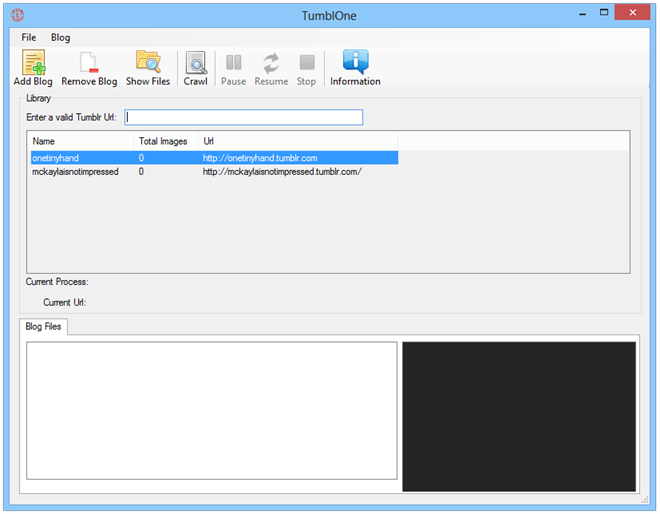

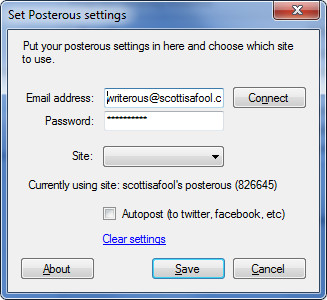







commentaires